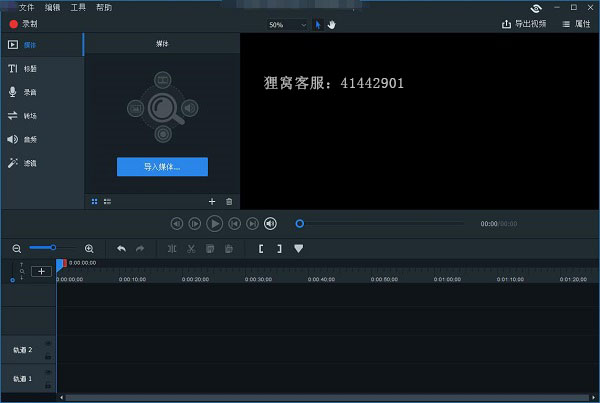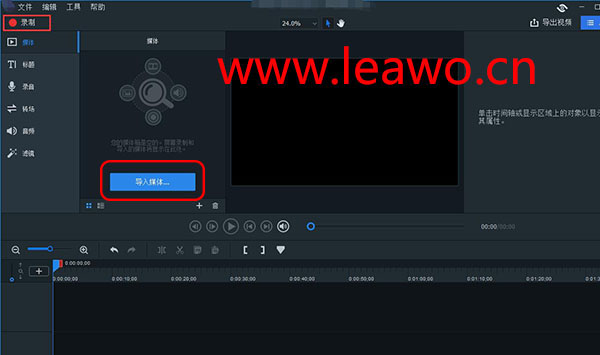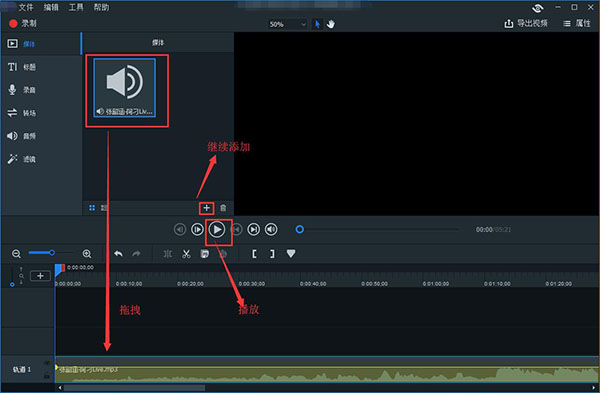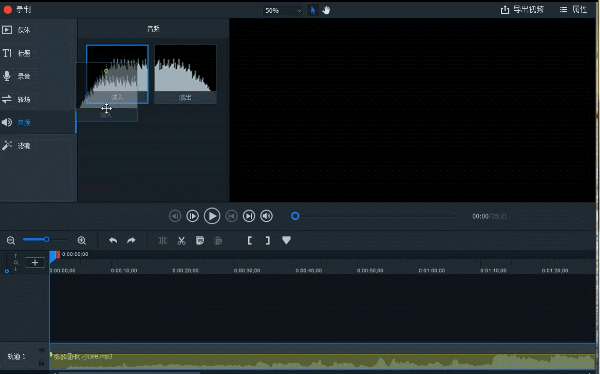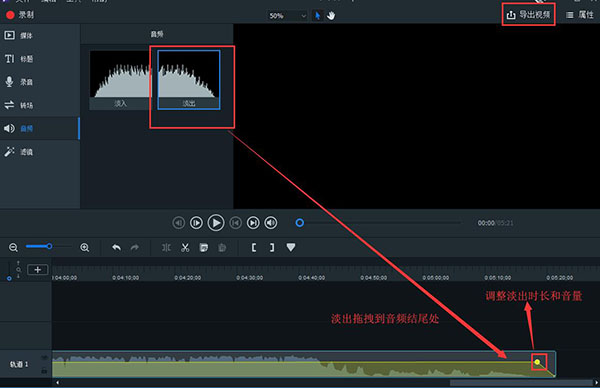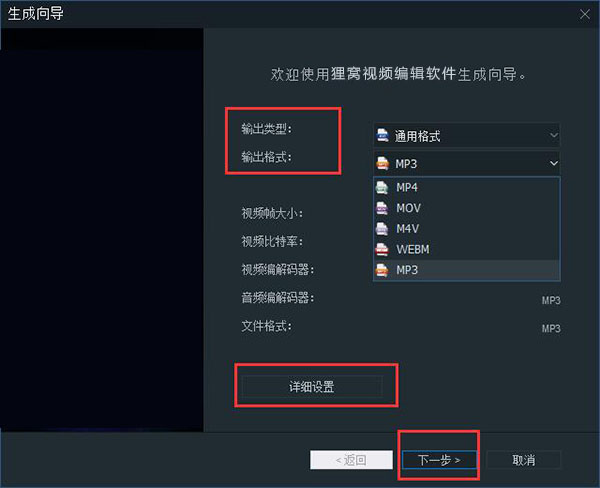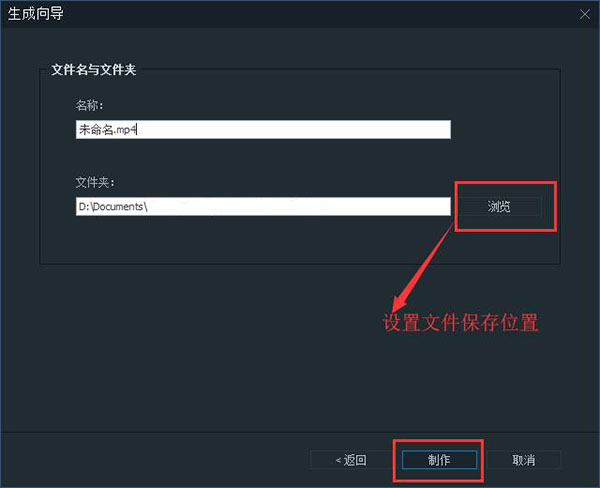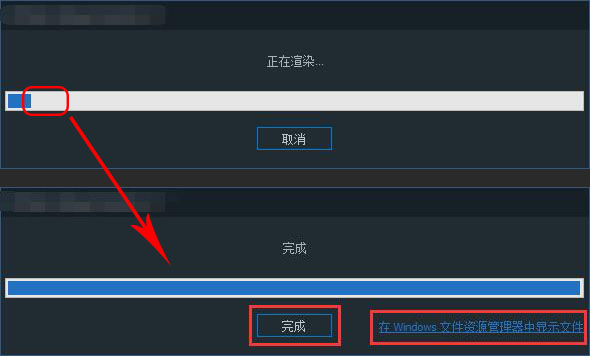|
现在好多人都不喜欢手机自带的来电铃声,很多都是自己设置的专属来电铃声。我们一般设置手机来电铃声的时候,一般都是选择副歌部分的,但是一首歌曲的副歌部分如果没有其他的铺垫的话,会显得很突兀。手机突然来电响起来的时候就会有那种突然吓死人的赶脚。那么这时候,我们就可以来给我们的手机铃声来添加一个淡入淡出的过渡效果,这样子手机来电也不会显得很仓促。那么这个音乐淡入淡出的过渡效果又该如何制作呢?快一起往下看看吧~
此教程所用到的软件下载地址:http://www.leawo.cn/ND_upload.php?do=info&id=6101
首先呢,我们需要先通过上方的连接诶下载我们所要用到的软件,下载完成之后解压缩包,在打开的程序包中找到我们的安装包,双击安装包之后再根据安装向导一步一步进行安装即可,安装完成之后就可以来打开我们的软件了。
然后呢,我们需要来添加我们要进行制作淡入淡出效果的音频文件作为素材。我们可以点击上方界面中间的“导入媒体……”按钮,然后通过浏览文件位置的方式将我们想要进行编辑的音频素材添加到软件的媒体库中去。
将音频文件添加进来软件之后,在软件左上方的媒体库中,我们就可以看到了。想要对音频文件进行编辑,我们还需要将其拖拽到下方的轨道中去。将音频文件拖拽到轨道中之后,我们就可以点击“播放”按钮来倾听我们的音乐了。
然后呢,我们就需要来给音频文件添加淡入淡出的效果啦。我们将左边的选项卡切换到“音频”,然后再音频选项下,有“淡入”和“淡出”两个选项。我们将淡入选项拖拽到下方轨道中的音频的开头处。然后在音频开头处,我们可以调整淡入效果的时长和音量。操作方法见下图。
同样的,我们要将“淡出”效果拖拽到轨道中音频的结尾处,然后同样我们点击音频中出现的小黄点,鼠标往左右移调整音频淡入淡出效果时长,往上下移调整音量。这时候我们的音频淡入淡出的过渡效果就添加完成啦,设置完成之后点击右上方的“导出视频”。
然后软件跳转到“生成向导”界面,在这里我们可以来设置音频文件的输出类型集输出格式。当然,音频文件的输出格式肯定是“MP3”优先辣。然后在下边我们还可以点击“详细设置”按钮来对文件的输出参数进行设置。设置完成之后点击下方的“下一步”。
之后我们还可以来设置音频文件的输出文件名与输出文件夹的位置。在名称下方的输出框中输入音频名称。然后在点击件夹下方的输入框的右边的“浏览”就可以来更改音频文件的输出文件夹啦。设置完成之后点击下方的“制作”按钮。
之后呢,软件进入到“视频渲染”界面,在界面中间会有一个进度条,当界面中间的进度条跑完之后视频文件就输出完成了,点击“完成”回到软件界面。点击“在Windows 文件资源管理器中显示文件”可以跳转到视频保存的文件位置下。
然后呢,我们今天的音乐添加淡入淡出的过渡效果的教程方案就到这里啦。在日常生活中总有一些音频无法直接使用,开头太仓促结尾很突兀。因此在使用该音频文件的时候学会简单处理淡入淡出是十分必要的,操作也不难哦,快来试试吧!
笑话段子: 本人一直在商场做导购,习惯了礼貌称呼,点了份外卖,打开门没等小哥说话,我就说:欢迎光临! 看小哥懵逼,我又说感谢下次光临……
相关文章:
制作圆镜头视频 资源推荐: PDF加水印 音乐MV制作 视频加多种特效 音频分离 视频加图片 手机电脑数据共享 制作字幕文件 视频加字幕 制作Flash格式电子相册 制作视频字幕 视频加贴图(图片或水印) 录制电脑桌面和声音 视频加多种特效 制作画中画视频 |